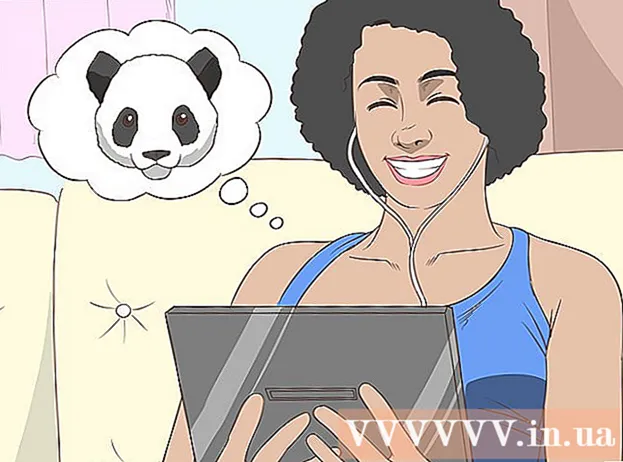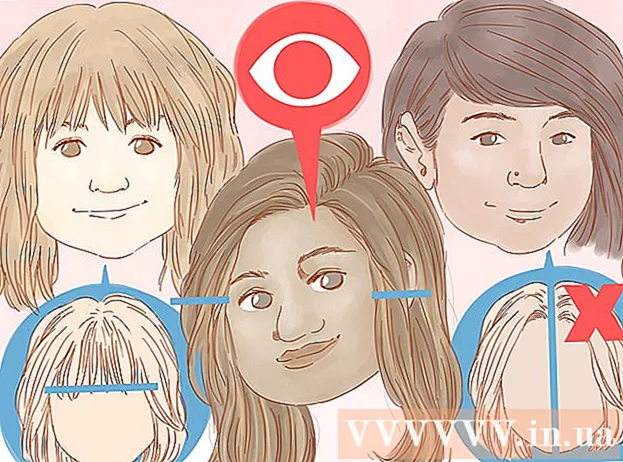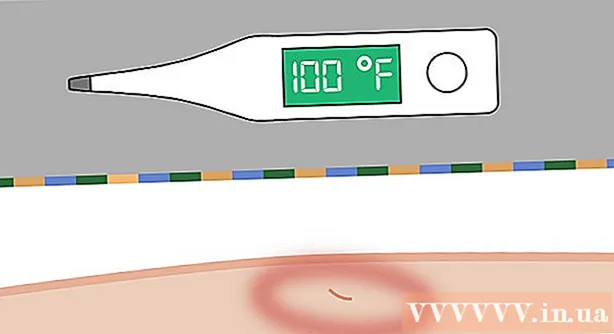Հեղինակ:
Morris Wright
Ստեղծման Ամսաթիվը:
22 Ապրիլ 2021
Թարմացման Ամսաթիվը:
26 Հունիս 2024

Բովանդակություն
- Քայլել
- 6-ի մեթոդ 1. DNS պարամետրերը (Windows)
- 6-ի մեթոդը 2. Փոխեք ձեր DNS կարգավորումները (Mac)
- 6-ի մեթոդ 3. Հոսթերի ֆայլի խմբագրում
- 6-ի մեթոդը 4. Օգտագործելով Google Cache
- 6-ի մեթոդ. Tor- ի օգտագործումը
- 6-ի մեթոդ 6. Ուղղակի կապ ձեր մոդեմի հետ
OpenDNS- ը տրամադրում է ինտերնետի զտման ծառայություններ, որոնք կարող են արգելափակել մուտքը կայքեր: Եթե OpenDNS- ը խանգարում է ձեզ որոշակի կայքեր մուտք գործել, կարող եք փոխել ձեր համակարգչի DNS կարգավորումները ՝ միանալու այլ DNS սերվերի: Այս սերվերները թարգմանում են վեբ հասցեները, որպեսզի ձեր զննարկիչը կարողանա միանալ դրանց: Եթե չեք կարողանում փոխել ձեր համակարգչի DNS պարամետրերը, բլոկները շրջանցելու համար կարող եք օգտագործել Tor զննարկիչը:
Քայլել
6-ի մեթոդ 1. DNS պարամետրերը (Windows)
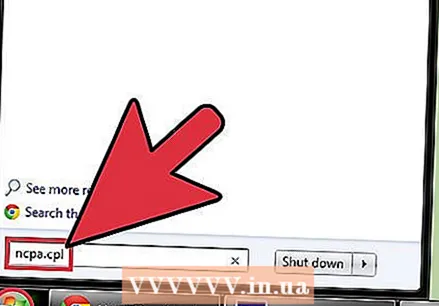 Կտտացրեք Start կոճակին և մուտքագրեք:ncpa.cpl. Մամուլ Մտեք.
Կտտացրեք Start կոճակին և մուտքագրեք:ncpa.cpl. Մամուլ Մտեք. - OpenDNS- ը փոխում է ձեր երթուղիչի DNS կարգավորումները ՝ ձեր հարցումները վերահասցեագրելու համար: Ձեր օպերացիոն համակարգի DNS պարամետրերը փոխելը շրջանցելու է ձեր երթուղիչի DNS կարգավորումները, և դրանով OpenDNS: Սա չի աշխատի, եթե ձեր երթուղիչը կազմաձևված է այնպես, որ արգելափակի բոլոր DNS հարցումները, բացառությամբ 53-րդ նավահանգստի OpenDNS- ի:
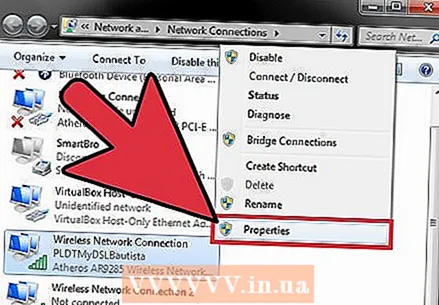 Աջ կտտացրեք ձեր ակտիվ ցանցային կապին: Ընտրեք «Հատկություններ»:
Աջ կտտացրեք ձեր ակտիվ ցանցային կապին: Ընտրեք «Հատկություններ»: - Եթե չեք կարող այն բացել, քանի որ ադմինիստրատորի իրավունքներ չունեք, կտտացրեք այստեղ
 Theուցակից ընտրեք «Ինտերնետային պրոտոկոլի 4-րդ տարբերակը (TCP / IPv4)»: Կտտացրեք Հատկություններ:
Theուցակից ընտրեք «Ինտերնետային պրոտոկոլի 4-րդ տարբերակը (TCP / IPv4)»: Կտտացրեք Հատկություններ:  Ընտրեք «Օգտագործեք DNS սերվերի հետևյալ հասցեները»: Սա թույլ է տալիս սահմանել այլընտրանքային DNS հասցեներ: Սրանք սերվերներ են, որոնք թարգմանում են վեբ հասցեները, որպեսզի ձեր զննարկիչով մուտք գործեք դրանց: Սովորաբար ձեր DNS սերվերները կարգավորում է ձեր ծառայություններ մատուցողը, բայց OpenDNS- ը դա շրջանցում է ձեր երթուղղիչում և օգտագործում է իր սեփական սերվերները:
Ընտրեք «Օգտագործեք DNS սերվերի հետևյալ հասցեները»: Սա թույլ է տալիս սահմանել այլընտրանքային DNS հասցեներ: Սրանք սերվերներ են, որոնք թարգմանում են վեբ հասցեները, որպեսզի ձեր զննարկիչով մուտք գործեք դրանց: Սովորաբար ձեր DNS սերվերները կարգավորում է ձեր ծառայություններ մատուցողը, բայց OpenDNS- ը դա շրջանցում է ձեր երթուղղիչում և օգտագործում է իր սեփական սերվերները: 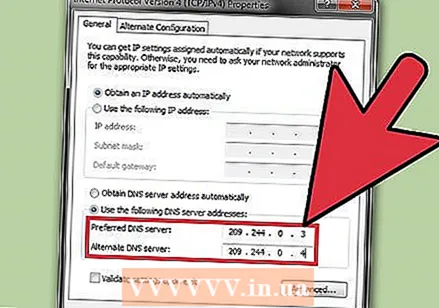 Մուտքագրեք հասցեներ հանրային DNS սերվերի համար: Բոլորին հասանելի են բազմաթիվ DNS սերվերներ: Եթե մի սերվերի հետ կապի խնդիրներ ունեք, փորձեք մեկ այլ: Համոզվեք, որ մուտքագրեք ինչպես Առաջնային, այնպես էլ Երկրորդական հասցեները:
Մուտքագրեք հասցեներ հանրային DNS սերվերի համար: Բոլորին հասանելի են բազմաթիվ DNS սերվերներ: Եթե մի սերվերի հետ կապի խնդիրներ ունեք, փորձեք մեկ այլ: Համոզվեք, որ մուտքագրեք ինչպես Առաջնային, այնպես էլ Երկրորդական հասցեները: DNS Մատակարար Առաջնային DNS Երկրորդային DNS Google- ը 8.8.8.8 8.8.4.4 Մակարդակ 3 209.244.0.3 209.244.0.4 FreeDNS 37.235.1.174 37.235.1.177 ViperDNS 208.76.50.50 208.76.51.51 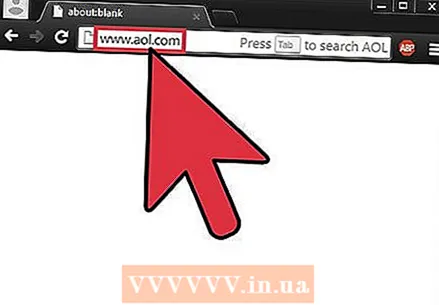 Փորձեք կայք բացել: Եթե դուք փոխել եք DNS պարամետրերը, դուք պետք է կարողանաք միանալ արգելափակված կայքին: Windows- ում ձեր DNS պարամետրերը փոխելը շրջանցելու է ձեր երթուղիչի DNS պարամետրերը:
Փորձեք կայք բացել: Եթե դուք փոխել եք DNS պարամետրերը, դուք պետք է կարողանաք միանալ արգելափակված կայքին: Windows- ում ձեր DNS պարամետրերը փոխելը շրջանցելու է ձեր երթուղիչի DNS պարամետրերը: - Եթե չեք կարող կապվել, փորձեք այլ հանրային DNS մատակարար:
6-ի մեթոդը 2. Փոխեք ձեր DNS կարգավորումները (Mac)
 Կտտացրեք Apple ընտրացանկին և ընտրեք «System Preferences»: Դուք պատրաստվում եք փոխել DNS սերվերը. սա սերվեր է, որը թարգմանում է վեբ հասցեները, որպեսզի կարողանաք միանալ դրանց:
Կտտացրեք Apple ընտրացանկին և ընտրեք «System Preferences»: Դուք պատրաստվում եք փոխել DNS սերվերը. սա սերվեր է, որը թարգմանում է վեբ հասցեները, որպեսզի կարողանաք միանալ դրանց: - OpenDNS- ը փոխում է ձեր երթուղիչի DNS կարգավորումները ՝ ձեր հարցումները վերահասցեագրելու համար: Ձեր օպերացիոն համակարգի DNS պարամետրերը փոխելը շրջանցելու է ձեր երթուղիչի DNS կարգավորումները, և դրանով OpenDNS: Սա չի աշխատի, եթե ձեր երթուղիչը կազմաձևված է այնպես, որ արգելափակի բոլոր DNS հարցումները, բացառությամբ OpenDNS- ի 53-րդ նավահանգստի վրա:
 «Համակարգի նախապատվություններ» ընտրացանկից ընտրեք «Networkանց»:
«Համակարգի նախապատվություններ» ընտրացանկից ընտրեք «Networkանց»:- Եթե չեք կարող այն բացել, քանի որ ադմինիստրատորի իրավունքներ չունեք, կտտացրեք այստեղ
 Կտտացրեք ձեր ակտիվ կապին: Սովորաբար դրա կողքին կա կանաչ ցուցիչ:
Կտտացրեք ձեր ակտիվ կապին: Սովորաբար դրա կողքին կա կանաչ ցուցիչ:  Սեղմել կոճակը .Առաջադեմ
Սեղմել կոճակը .Առաջադեմ  Կտտացրեք «DNS» ներդիրին:
Կտտացրեք «DNS» ներդիրին: Կտտացրեք «+» կոճակին: Սա թույլ է տալիս ավելացնել նոր DNS սերվերներ: Բոլորին հասանելի են բազմաթիվ DNS սերվերներ: Եթե մի սերվերի հետ կապի խնդիրներ ունեք, փորձեք մեկ այլ: Համոզվեք, որ մուտքագրեք ինչպես Առաջնային, այնպես էլ Երկրորդական հասցեները:
Կտտացրեք «+» կոճակին: Սա թույլ է տալիս ավելացնել նոր DNS սերվերներ: Բոլորին հասանելի են բազմաթիվ DNS սերվերներ: Եթե մի սերվերի հետ կապի խնդիրներ ունեք, փորձեք մեկ այլ: Համոզվեք, որ մուտքագրեք ինչպես Առաջնային, այնպես էլ Երկրորդական հասցեները: DNS Մատակարար Առաջնային DNS Երկրորդային DNS Google- ը 8.8.8.8 8.8.4.4 Մակարդակ 3 209.244.0.3 209.244.0.4 FreeDNS 37.235.1.174 37.235.1.177 ViperDNS 208.76.50.50 208.76.51.51  Deleteնջեք ձեր հին DNS սերվերները: Եթե առկա է եղել DNS սերվերների ցուցակ, ջնջեք այն, որպեսզի ձեր համակարգիչը նախ միանա նոր DNS սերվերներին:
Deleteնջեք ձեր հին DNS սերվերները: Եթե առկա է եղել DNS սերվերների ցուցակ, ջնջեք այն, որպեսզի ձեր համակարգիչը նախ միանա նոր DNS սերվերներին:  Փորձեք կայք բացել: Եթե դուք փոխել եք DNS պարամետրերը, դուք պետք է կարողանաք միանալ արգելափակված կայքին: Ձեր DNS պարամետրերը Mac- ում փոխելը շրջանցելու է ձեր երթուղիչի DNS պարամետրերը:
Փորձեք կայք բացել: Եթե դուք փոխել եք DNS պարամետրերը, դուք պետք է կարողանաք միանալ արգելափակված կայքին: Ձեր DNS պարամետրերը Mac- ում փոխելը շրջանցելու է ձեր երթուղիչի DNS պարամետրերը: - Եթե չեք կարող կապվել, փորձեք այլ հանրային DNS մատակարար:
6-ի մեթոդ 3. Հոսթերի ֆայլի խմբագրում
- Բացեք տանտերերի ֆայլը: Հոստի ֆայլը ձեր համակարգչում գործում է ինչպես իր սեփական DNS- ն ՝ թույլ տալով ձեռքով նշանակել IP հասցեներ տիրույթի անուններին: Սա շրջանցում է ձեր երթուղիչի կարգավորումները:
- Windows - Հոստերի ֆայլը կարելի է գտնել այստեղ C: WINDOWS system32 վարորդներ և այլն, Աջ սեղմեք հյուրընկալողների ֆայլին, ընտրեք «Բացել հետ», այնուհետև Գրառման գրքույկ:
- Mac - Բացեք տերմինալը և մուտքագրեք sudo vi / մասնավոր / etc / hosts.
- Գտեք այն կայքի IP հասցեն, որը ցանկանում եք այցելել: Ձեր հոսթերի ֆայլին կայք ավելացնելու համար ձեզ հարկավոր է դրա IP հասցեն:
- Բացեք հրամանի տողը (Windows) կամ տերմինալը (OS X):
- Տիպ պինգ websiteaddress.com և սեղմեք Մտեք, Սա վերադարձնում է կայքի IP հասցեն:
- Հոսթերի ֆայլի վերջում ավելացրեք IP հասցեն և հյուրընկալողի անունը: Սովորաբար կտեսնեք սերվերների ֆայլի վերջում 127.0.0.1 տեղական տուն կանգնել Այս տողի տակ մուտքագրեք նոր IP հասցեներ և հյուրընկալող անուններ: Օգտագործեք նույն ձևաչափը, ինչ կանոնը տեղական տուններառյալ IP հասցեն և հյուրընկալողի անունը:
- Սովորաբար առաջարկվում է յուրաքանչյուր հյուրընկալողի անունը թվարկել երկու անգամ. մեկ անգամ հետ www. և մեկ անգամ առանց: Օրինակ, Facebook- ն ավելացնելու համար IP տող ավելացրեք, որին հաջորդում է www.facebook.com, և մեկ այլ տող նույն IP հասցեով, որին հաջորդում է facebook.com.
- Պահպանեք սա և փակեք ֆայլը: Փոփոխությունները ուժի մեջ մտնելու համար, ամենայն հավանականությամբ, ստիպված կլինեք վերագործարկել ձեր համակարգիչը:
6-ի մեթոդը 4. Օգտագործելով Google Cache
- Բացեք ձեր վեբ զննարկիչը: Հնարավոր է հնարավոր լինի մուտք գործել կայքի պահված տարբերակ, քանի որ այն բեռնվում է Google- ի միջոցով: Պահված տարբերակը սովորաբար իրական չէ, բայց սովորաբար նույնպես շատ հին չէ:
- Պատճենեք և տեղադրեք հետևյալ հասցեն: Տեղադրեք սա ձեր զննարկչի հասցեի տողում.
- webcache.googleusercontent.com/search?q=cache:http://example.com/
- Փոխարինեքhttp://example.com/կայքի կողմից, որը ցանկանում եք այցելել, Օրինակ ՝ Facebook- ի պահված տարբերակը այցելելու համար մուտքագրեք webcache.googleusercontent.com/search?q=cache:https://facebook.com/.
6-ի մեթոդ. Tor- ի օգտագործումը
 Ներբեռնեք Tor զննարկիչը: Tor- ը անանուն ինտերնետային զննման ցանց է և կարող է շրջանցել արգելափակումների և ֆիլտրերի մեծ մասը: Tor զննարկիչը կարող եք անվճար ներբեռնել այստեղից torproject.org.
Ներբեռնեք Tor զննարկիչը: Tor- ը անանուն ինտերնետային զննման ցանց է և կարող է շրջանցել արգելափակումների և ֆիլտրերի մեծ մասը: Tor զննարկիչը կարող եք անվճար ներբեռնել այստեղից torproject.org. - Եթե Tor կայքը արգելափակված է ձեր համակարգչի վրա, կարող եք այն ներբեռնել մեկ այլ համակարգչից և տեղադրել այն USB կրիչի վրա:
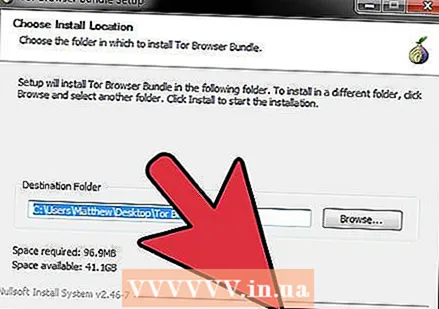 Գործարկել Tor տեղադրիչը: Հետևեք ձեր համակարգչում զննարկիչը տեղադրելու հրահանգներին: Եթե ցանկանում եք զննարկիչը տեղադրել USB կրիչի վրա, ընտրեք այդ սկավառակը որպես տեղադրման վայր:
Գործարկել Tor տեղադրիչը: Հետևեք ձեր համակարգչում զննարկիչը տեղադրելու հրահանգներին: Եթե ցանկանում եք զննարկիչը տեղադրել USB կրիչի վրա, ընտրեք այդ սկավառակը որպես տեղադրման վայր:  Կտտացրեք «Միացեք» կոճակին: Սա կկարգավորի Tor- ն առաջին օգտագործման համար:
Կտտացրեք «Միացեք» կոճակին: Սա կկարգավորի Tor- ն առաջին օգտագործման համար:  Սկսեք զննել ինտերնետը: Tor ցանցին հաջող միանալուց հետո դուք պետք է տեսնեք «Շնորհավորանքներ» էջը, և կարող եք սկսել զննել արգելափակված կայքերը:
Սկսեք զննել ինտերնետը: Tor ցանցին հաջող միանալուց հետո դուք պետք է տեսնեք «Շնորհավորանքներ» էջը, և կարող եք սկսել զննել արգելափակված կայքերը: - Եթե ցանկանում եք նորից գործարկել Tor- ը, գործարկեք Tor զննարկիչը: Այլևս հարկավոր չէ անցնել տեղադրման ամբողջ ընթացակարգը:
6-ի մեթոդ 6. Ուղղակի կապ ձեր մոդեմի հետ
- Պարզեք, արդյոք այս մեթոդը օգտակար է: OpenDNS- ն ազդում է ձեր երթուղիչի կարգավորումների վրա, ինչը նշանակում է, որ երթուղղիչին միացված ցանկացած համակարգիչ կազդի դրանից: Եթե ունեք միջոցներ ձեր համակարգչի և ձեր մոդեմի միջև ուղղակի կապ հաստատելու համար, ամբողջովին անտեսելով երթուղիչը, կարող եք շրջանցել OpenDNS- ը:
- Անջատեք երթուղիչը ձեր մոդեմից: Քանի դեռ չեք վերականգնել երթուղիչը, պարամետրերը պետք է մնան անփոփոխ ՝ առանց որևէ մեկի մտահոգելու:
- Անջատեք ձեր համակարգիչը երթուղիչից: Եթե ունեք անլար կապ, միացրեք կապը ցանցին: Լարային կապ օգտագործելու դեպքում անջատեք Ethernet մալուխը ձեր համակարգչի և երթուղիչի միջև:
- Ձեր մոդեմը միացրեք անմիջապես ձեր համակարգչին `ethernet- ի միջոցով: Ձեր համակարգիչը հենց հիմա պետք է հնարավորություն ունենա մուտք գործել ինտերնետ:
- Մոդեմների մեծամասնությունը չունի անլար հնարավորություններ, քանի որ այդ գործը վարվում է երթուղիչի կողմից:
- Եթե ունեք երթուղղիչ / մոդեմի կոմպոզիցիա, ձեր բախտը չի բերել:
- Այցելեք ձեր ուզած կայքերը: Այժմ, երբ միացված եք մոդեմին, դուք պետք է հնարավորություն ունենաք մուտք գործել OpenDNS- ի կողմից նախկինում արգելափակված կայքեր: Ավարտելուց հետո համոզվեք, որ ամեն ինչ միացրեք նորից այնպես, ինչպես կար: